Как установить навител на андроид планшет бесплатно без ключа: Как установить Навител на Андроид бесплатно без ключа с картами
Как установить на андроид планшет навител навигатор
Добрый день, уважаемые читатели моего блога! Быть автомобилистом в нашей стране очень затратное дело. Каждое дополнительное устройство — это расходы. Сегодня я расскажу, как немного сэкономить на покупке отдельного навигатора в машину. Если у вас есть планшет, можно установить специальную программу. Главное, чтобы это был надёжный и удобный для пользования софт. Если вам интересно, читайте, как установить на планшет навител.
Что такое навител?
Navitel Navigator — это GPS-навигатор для планшетов на Андроид. Распространяется на платной основе. Для того чтобы не покупать кота в мешке, стоит бесплатно скачать демо-версию на 30 календарных дней. По ней пользователь может оценить все преимущества и недостатки приложения перед окончательной покупкой и установкой.
Какими полезными функциями наделена программа?
- Обновление карты в автоматическом режиме
- Голосовой помощник (голос можно выбрать)
- Отображение дорожных пробок
- Маячки камер и постов ДПС
- Отметки кафе, заправок, супермаркетов.

Внимание! Разработчики гарантируют достоверность данных только на ПО, скачанном из официального магазина Play-маркет или на сайте http://navitel.ru/ru/downloads.
Способ № 1. Установить через Play-маркет
Этот способ больше всего подойдёт для пользователей, у которых имеется прямой доступ к интернет-трафику с высокой скоростью. Инсталляция через гугл максимально проста и понятна, поэтому подойдёт даже для чайников.
Точно следуйте простому алгоритму и у вас всё получиться:
- Через планшет на платформе android зайдите в официальный магазин Play-маркет
- Через поле поиска найдите нужное приложение навител
- Кликните на софт и активируйте запрос «Установить»
- Ознакомьтесь с требуемыми разрешениями и активируйте «Принять»
- Откройте программу и выберете платную или демо-версию
- Зарегистрируйтесь на сайте.
Способ № 2. Установка apk-файла
Внимание! Для того чтобы загрузить программу таким способом нужно точно знать тип и разрешение экрана устройства.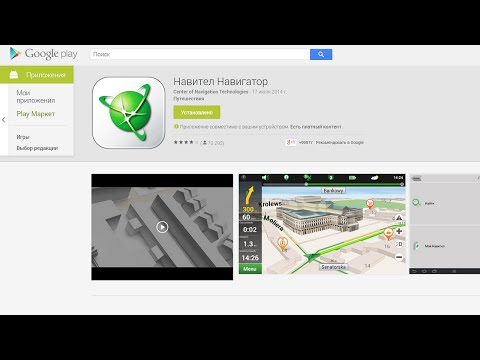
При отсутствии высокоскоростного трафика, возможно, стоит установить приложение через официальный сайт разработчика. Софт загружается на стационарный компьютер и переносится на планшет, путём подключения через USB-шнур.
- Через интернет найдите официальный сайт (воспользуйтесь активной ссылкой в статье)
- Из предложенных вариантов, выберете тот, что соответствует типу экрана вашего девайса
- Скачайте последнюю версию на домашнее устройство и найдите в меню «Мой компьютер»
- Перенесите арк-файл на планшет
- После инсталляции программы нужно выбрать Премиум версия — Купить ключ.
Расширенные возможности
Полная версия и расширенные возможности будут доступны пользователю только после покупки лицензионного ключа. Его стоимость зависит от выбранного пакета карт, скомпонованного по регионам и странам. Все доступные версии можно найти на официальном сайте разработчика.
Периодически объекты меняют своё месторасположение (кафе закрывают, заправки переносят), поэтому нужно избавляться от устаревших версий программы.
Как обновить карты в навигаторе навител?
- В меню «Мой навител» найти раздел «Обновления» и кликнуть на них
- Нажмите «Обновить все» и подтвердите действие.
Надеюсь, дорогие подписчики, я немного прояснил для вас ситуацию. Если вы хотите больше информации по этому вопросу, оставляйте комментарии ниже. Я работаю для вас и стараюсь быть лучше с каждым опубликованным материалом.
Как всегда, рад встрече на страницах блога и в соцсетях!
Спасибо за внимание! До новых встреч на моём блоге. С уважением, Ростислав Кузьмин.
Пример HTML-страницыAndroid OS: 2.0 +
Взломанная версия: 9.10.2126
Год выпуска: 2019
Язык: русская версия
(многоязычный)
Таблетка: вылечено / unlock
Навигатор Навител 2019 для Андроид — спешим порадовать всех пользователей с долгожданным официальным обновлением приложения Навител на Андроид и выходом новых бесплатных карт 2019 года, в которые добавились новые города, внесены многочисленные корректировки в построении маршрута, актуализировалась адресная база (добавились новые здания, строения и организации), изменены неточности в указании поворотов.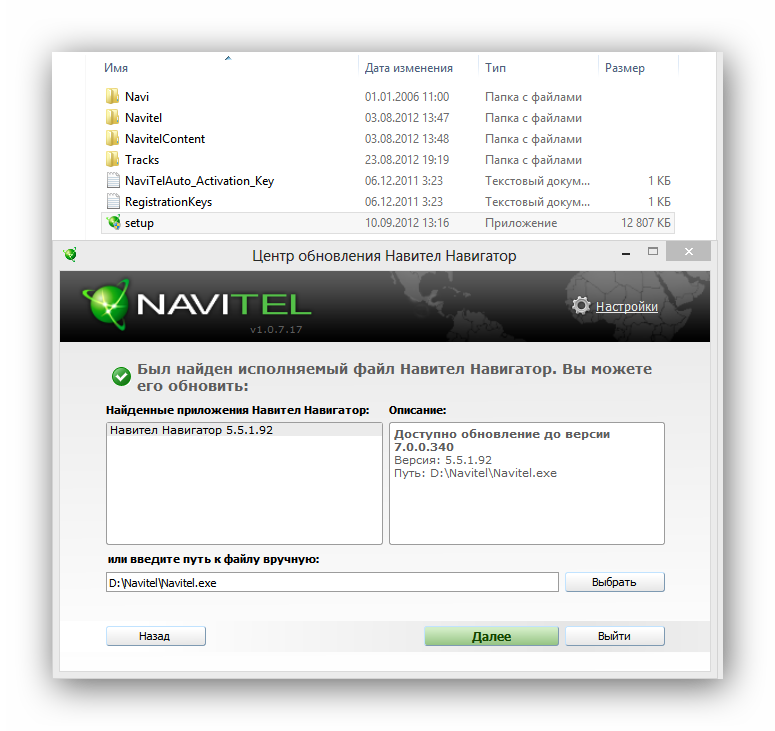 Кроме этого, приложение претерпело и визуальные изменения, которые обязательно должны вам понравиться. Проделанную разработчиками колоссальную работу не возможно не заметить.
Кроме этого, приложение претерпело и визуальные изменения, которые обязательно должны вам понравиться. Проделанную разработчиками колоссальную работу не возможно не заметить.
Для тех, кто впервые сталкивается с данным приложением, скажем в нескольких словах, что Навигатор Навител для Андроид 2019 — навигационная программа, которая поможет вам ориентироваться на местности, в городах России, Украины, Казахстана и Беларуси. Она построит вам кратчайших маршрут (с учетом пробок) до места вашего назначения, с точностью проинформирует вас о времени прибытия, уведомит о дорожных ситуациях, покажет камеры фиксирующие скорость, и другую полезную и нужную информацию на дороге.
Взломанная версия Навител (Navitel) для Андроид подходит для всех устройств с операционной системой Android и работает без интернета. Скачать Навител на Андроид и установить новые карты 2019 просто, для этого надо сделать всего лишь несколько шагов.
1. Скачать крякнутый Навигатор Навител на Андроид бесплатно Navitel-9.10.2126-full.apk и установить. (Если установки заблокирована, необходимо зайти в Параметры — Безопасность — Неизвестные источники (рядом поставить галочку для разрешения установки).
Скачать крякнутый Навигатор Навител на Андроид бесплатно Navitel-9.10.2126-full.apk и установить. (Если установки заблокирована, необходимо зайти в Параметры — Безопасность — Неизвестные источники (рядом поставить галочку для разрешения установки).
2. Найти в памяти телефона или на SD карте папку NavitelContent, в ней папку License. Заходим в нее и кидаем файл с лицензионным ключом NaviTel_Activation_Key.txt
3. Найти в памяти Android устройства или на SD карте папку с названием NavitelContent. В ней имеется папка Maps туда необходимо скачать карты Навител 2019 для Навигатора earth30190122.nm7 (11.3 Мб, Земля) и карту своей страны, например rus20181011.nm7 (930 Мб, Россия)
4. После выполненных выше 3 пунктов, заходим в меню телефона или планшета и запускаем Navitel через иконку. Видим «Идет установка дополнительных файлов для Навител Навигатор» (Происходит создание необходимых папок, файлов и каталогов).
6. Вылезает окошко с выбором «пробная версия», «премиум версия», «активировать ключ» или «восстановить покупки».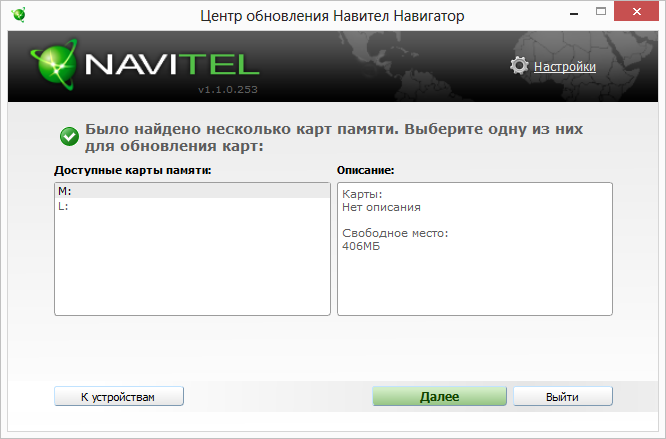 Выходим из приложения (закрываем полностью, а не просто сворачиваем).
Выходим из приложения (закрываем полностью, а не просто сворачиваем).
7. После этого вновь открываем Navitel. Произойдет создание атласа и индексация новых карт 2019 года. Теперь Навигатор Navitel готов для использования!
Если вы ранее совершали покупку через встроенный магазин операционной системы, то вы можете восстановить ее на другом устройстве с такой же операционной системой, используя аккаунт в магазине, с которого была осуществлена покупка.
Данный функционал доступен для iPhone/iPad, устройств на базе Windows Phone 8.x, а также для устройств на базе Android – для покупок, совершённых через Google Play после 16.09.2014 из версии Навител 9.2.0.4 или выше.
Активация из меню программы
Данный способ следует использовать в том случае, если у Вас уже есть ключ. Если нет — его необходимо приобрести (см. инструкцию).
Данный способ не предназначен для iPhone/iPad!
Если Вы впервые устанавливаете программу на iPhone/iPad — совершите встроенную покупку из меню программы (см.
Если Вы ранее приобретали лицензию для iPhone/iPad — проведите «восстановление покупок» согласно инструкции на данной странице.
Устройства на базе Android, Windows Phone и BlackBerry OS
Примечание: при совершении покупки через интерфейс программы активация лицензионного ключа не требуется.
Необходимо подключение к Интернету.
Если ключ ранее был использован на другом устройстве, то для его активации на новом устройстве требуется провести деактивацию. Пройдите на страницу Деактивировать ключ , ознакомьтесь с условиями и заполните заявку, указав причину деактивации Смена устройства . Дождитесь ответа от службы технической поддержки.
Устройства на базе Windows CE
Активация лицензионного ключа программы через сайт
Данный способ активации следует использовать в случае отсутствия выхода в Интернет на устройстве. При наличии выхода в интернет рекомендуем воспользоваться активацией из меню программы.
Установка пробной версии программы Навител Навигатор на iPhone или iPad, а также покупка полной версии осуществляется через магазин приложений AppStore .
Также программу можно установить через iTunes на вашем компьютере:
- Запустите iTunes на компьютере.
- Скачайте программу Навител Навигатор на компьютер.
- Подключите iPhone или iPad к компьютеру и синхронизируйте их.
- Отключите iPhone или iPad от ПК.
- Запустите Навител на вашем устройстве, активируйте пробный режим или восстановите ранее совершенную покупку (см. инструкцию по активации пробного периода и восстановлению покупки).
инструкцию
- Скачайте карты (см. инструкции по установке карт).
Устройства на базе Android
Способ 1: Установка программы из Google Play
Установка программы Навител Навигатор на платформе Android осуществляется через магазин Google Play.
Необходимо подключение к Интернету. Учитывая размер установочного файла, рекомендуется использовать Wi-Fi-соединение.
Способ 2: Установка файла.apk
- Перейдите в раздел Скачать .apk , подходящий для вашего устройства (выберите файл, соответствующий разрешению экрана вашего устройства, или файл с пометкой «подходит для всех разрешений экрана» ).
 Сохраните файл на ПК.
Сохраните файл на ПК. - Запустите программу.
- Активируйте пробный период, либо активируйте Премиум версию путем восстановления покупки, покупки ключа, либо активацией ключа вручную (см. инструкцию по активации программы, активации пробного периода и восстановлению покупки).
Если пробный период истек, а покупка ранее не совершалась, то необходимо приобрести лицензионный ключ (см. инструкцию по покупке программы или карт).
- Скачайте карты (см. инструкции по установке карт).
Если после загрузки вы получили файл с расширением zip, а не apk — переименуйте zip в apk.
Устройства на базе Windows Phone
Установка программы Навител Навигатор на устройствах на базе Windows Phone осуществляется через магазин приложений Windows Phone Store либо MarketPlace.
Необходимо подключение к Интернету. Учитывая размер установочного файла, рекомендуется использовать Wi-Fi-соединение.
Устройства на базе Windows Mobile
Установка файла. cab
cab
- Перейдите в раздел Скачать данного сайта. Выберите файл .cab и сохраните его на ПК.
- Подключите ваше устройство к ПК и скопируйте загруженный файл в память устройства, затем отключите устройство от ПК.
- Запустите файл с помощью менеджера файлов устройства и выполните все шаги установки.
- Запустите программу.
- Активируйте лицензионный ключ программы или запустите ее в пробном режиме (см. инструкцию по активации программы, активации пробного периода).
Если пробный период истек, а покупка ранее не совершалась, то необходимо приобрести лицензионный ключ (см. инструкцию по покупке программы или карт).
- Скачайте карты (см. инструкции по установке карт).
При активации продуктов, включающих в себя программу Навител Навигатор и карту страны (стран), требуется активировать единый лицензионный ключ, после чего станут доступны и программа, и приобретенные вместе с ней карты. При покупке продукта, включающего в себя лицензию на программу и карту только отдельного федерального округа Российской Федерации, вы получаете два лицензионных ключа: лицензионный ключ на программу Навител Навигатор и лицензионный ключ на карту федерального округа.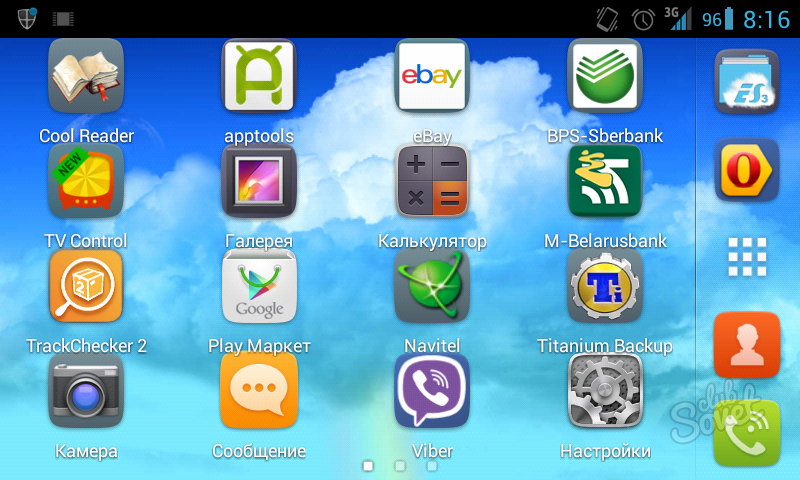 Эти ключи необходимо активировать по отдельности.
Эти ключи необходимо активировать по отдельности.
Сначала необходимо активировать лицензионный ключ на программу. Инструкция по активации программы представлена . Затем необходимо активировать лицензионный ключ на карту федерального округа. Для этого воспользуйтесь инструкцией, представленной ниже.
Активация первой карты
Активация из меню программы
- Запустите на устройстве программу
- Введите лицензионный ключ и нажмите ОК .
- Отобразится предупреждение о том, что после прохождения процедуры активации выбрать другую карту будет невозможно.
 Нажмите ОК , чтобы продолжить активацию.
Нажмите ОК , чтобы продолжить активацию. - В отобразившемся экране нажмите на зеленую стрелку в поле выбора карты.
- В раскрывающемся списке федеральных округов выберите нужный федеральный округ и нажмите ОК в правом верхнем углу экрана.
- Скачайте карты (см. инструкцию).
На устройствах с ОС Android и Widows Phone 8.x вместо окна Активация карты будет открыто окно Купить карты . В этом случае необходимо нажать на строку «Европа », в появившемся списке выбрать строку Россия и на открывшейся странице нажать кнопку Активировать .
Активация дополнительных карт
Активация из меню программы
Необходимо подключение к Интернету.
Если на устройстве уже есть активированные карты — следуйте инструкции по активации дополнительных карт. Для активации лицензионного ключа карты через меню программы на устройствах на базе Android и Windows Phone 8.x пройдите в Меню > Мой Навител > Купить карты > Европа > Россия > Активировать .
28.10.2015 от wpandr_adm
Для чего нужен и как установить Навител на Андроид? В наше время техника развивается стремительно быстро. Появляется все больше полезных функций и приложений. Одной из таких функций является GPS-навигация, а чтобы воспользоваться ей, необходима программа, которая будет качественно определять ваше местоположение в пространстве.Этим приложениям является Навител — мультиплатформенный мультиязычный навигатор, который имеет множество своих онлайн-сервисов.
Одной из таких функций является GPS-навигация, а чтобы воспользоваться ей, необходима программа, которая будет качественно определять ваше местоположение в пространстве.Этим приложениям является Навител — мультиплатформенный мультиязычный навигатор, который имеет множество своих онлайн-сервисов.
Достоинства и недостатки приложения
Достоинств у Navitel немало, вот основные из них:
- Поддержка практически любой платформы, в том числе Андроида любой версии.
- Мультиязычная навигация, поддержка более 30 разных языков.
- Много карт для любых стран.
- 3D-отображение маршрутов.
- Работа на любых дисплеях с разным разрешением экрана.
- Может работать с SD-карты, что позволяет не тратить драгоценную память на устройстве.
- Возможность работать с картами в офлайн-режиме.
- Постоянное обновление.
Основные недостатки:
- Navitel является платным, но есть период оценки программы, который длится 30 дней, то есть в течение месяца для вас не будет каких-либо ограничений.

- Для каждой страны нужно покупать карту.
- После смены устройства нужно заново покупать ключ и активировать программу.
Но несмотря на недостатки, Navitel является идеальным решением для GPS-навигации на Андроид-платформе.
Установка приложения
Чтобы установить Navitel на Андроид, нужно воспользоваться одним из двух способов:
- Скачать приложение с Google Play.
- Установка.apk-файла, скачанного с официального сайта разработчиков.
Первый способ:
- Откройте Google Play маркет.
- Введите в поиск «navitel».
- Первым результатом и будет нужное приложение.
После установки у вас будет 30 дней, чтобы использовать программу без функциональных ограничений, после чего ее нужно активировать Чтобы провести активацию, нужно зарегистрироваться на официальном сайте разработчиков Navitel и купить специальный ключ.
Второй способ заключается в том, чтобы скачать с официального сайта. apk-файл. Скачивать нужно только ту версию, которая соответствует версии и разрешению экрана Андроид-устройства. Так же, как и в первом способе, у пользователя будет 30 дней, чтобы проверить навигацию с данным приложением. На сайте разработчиков имеются карты для программ с пробным периодом, после истечения которого они перестанут действовать. Чтобы вернуть былую работоспособность, нужна активация.
apk-файл. Скачивать нужно только ту версию, которая соответствует версии и разрешению экрана Андроид-устройства. Так же, как и в первом способе, у пользователя будет 30 дней, чтобы проверить навигацию с данным приложением. На сайте разработчиков имеются карты для программ с пробным периодом, после истечения которого они перестанут действовать. Чтобы вернуть былую работоспособность, нужна активация.
На просторах интернета можно найти взломанные версии, которым не нужна активация, не нужно платить за активационный ключ. Но, как правило, такие версии являются небезопасными, они могут некорректно работать на Андроиде или даже навредить устройству.
К таким версиям нельзя применить официальные обновления или установить другие карты, также пропадает возможность воспользоваться онлайн-сервисами.
Обновления для Navitel бывают двух разновидностей:
- обновления для карт и маршрутов;
- обновления самой программы и ее функционала.

Обновление карт можно произвести вручную с помощью самой программы или поставить в настройках автоматическое обновления карт. Чтобы обновить, нужно скачать с официального сайта софт для устройства или поставить галочку автоматическое обновления, в таком случае все данные, маршруты, заметки будут сохранены.
Нужно отметить, что на официальном сайте имеются инструкции по использованию приложения, есть возможность скачать и сменить оформление, редакторы маршрутов, скачать дополнения, также установить один из 26 голосовых пакетов.
Разработчики Navitel создали немало полезных сервисов. Но чтобы пользоваться ими, нужно иметь активированное приложение, а также быть зарегистрированным на официальном сайте, где в личном кабинете необходимо добавить свой Андроид-гаджет во вкладку «Мои устройства». После активации можно будет купить и загрузить карту страны, которая нужна пользователю.
Сервисы для приложения:
Сервис «Друзья» является интерактивным, позволяет узнавать и наблюдать местоположение своих друзей в реальном времени. Сервис позволяет обмениваться сообщениями или проложить маршрут для встречи. Новостной сервис оповещает пользователя об акциях, скидках, обновлениях, изменениях функционала. Чтобы включить сервис нужно зайти в Настройки → Online сервисы. А еще Navitel на android позволяет просмотреть погоду на 4 дня вперед по всему миру.
Сервис позволяет обмениваться сообщениями или проложить маршрут для встречи. Новостной сервис оповещает пользователя об акциях, скидках, обновлениях, изменениях функционала. Чтобы включить сервис нужно зайти в Настройки → Online сервисы. А еще Navitel на android позволяет просмотреть погоду на 4 дня вперед по всему миру.
Услуга «События» дает возможность смотреть, что происходит на дороге, к примеру, ДТП, ремонтные работы и т.п. добавлять свои события. А вот с помощью услуги «Пробки» можно отследить трафик машин на дорогах, поискать альтернативные маршруты.
С помощью Навител можно отправлять 2 типа СМС: «Я_тут» и «Где_ты?». Если использовать первый вариант, пользователь может указать координаты своего местоположение или места встречи, второй вариант сообщения позволяет запросить координаты другого пользователя.
НАВИТЕЛ — Активация Навител Навигатор
Активация пробного периода
Возможность активировать пробный период программы доступна для пользователей Android и iOS. Пробный период позволяет вам бесплатно пользоваться программой и картами в течение 7 дней. Тем не менее, вы не можете пользоваться сервисами Navitel.Friends и Navitel.Cloud в течение пробного периода.
Пробный период позволяет вам бесплатно пользоваться программой и картами в течение 7 дней. Тем не менее, вы не можете пользоваться сервисами Navitel.Friends и Navitel.Cloud в течение пробного периода.
Обратите внимание, что он доступен только для тех устройств, на которых ранее не был активирован пробный период. Если лицензионный ключ программы уже был активирован, после этого пробный период для конкретной карты не может быть активирован. Чтобы узнать, как активировать пробный период программы на вашем устройстве, выполните действия, описанные ниже.
Требуется подключение к Интернету.
- Запустите Навител Навигатор на вашем устройстве.
- Нажмите Начать пробную версию .
- Установить карты (см. инструкцию по установке карт).
Восстановление покупок
Если вы совершили покупку через магазин ОС вашего устройства, вы можете восстановить ее на другом устройстве той же ОС, используя ту же учетную запись магазина.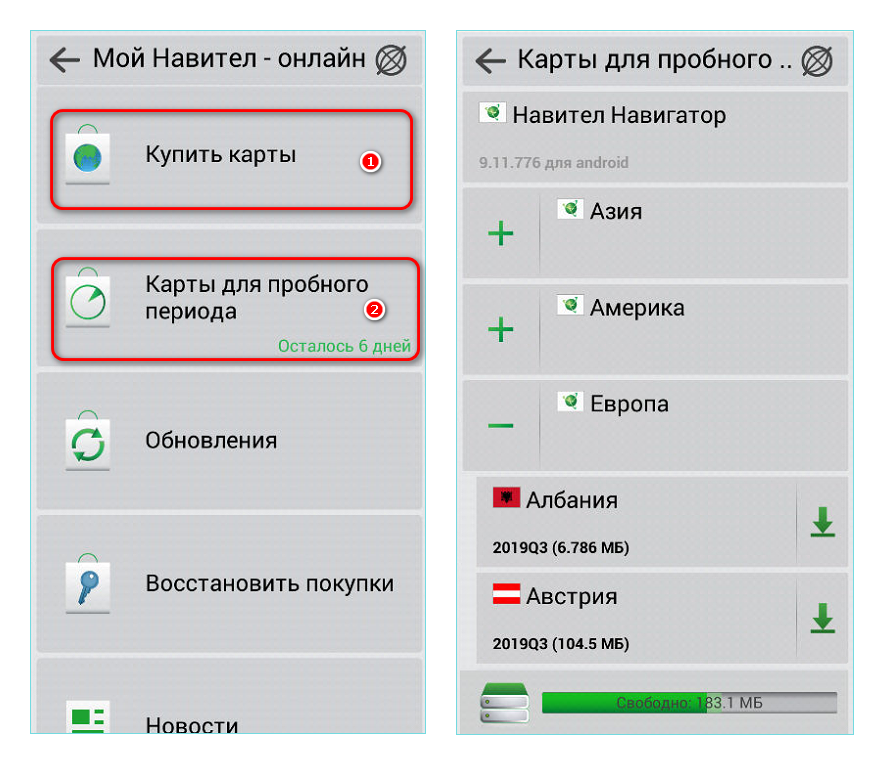
Возможность восстановить предыдущие покупки доступна только для iPhone/iPad и устройств на базе Android (покупки, сделанные в Google Play не ранее 16.09.2014, а в версии Навител Навигатор не моложе 9.2.0.4).
Требуется подключение к Интернету.
- Запустить Навител Навигатор.
- Коснитесь Премиум .
- Выберите Восстановить покупки. Система попросит вас ввести пароль вашего профиля Apple/Google. Восстановление покупки, совершенной с помощью аккаунта службы, отличной от этих, невозможно.
- Установить карты (см. инструкцию по установке карты).
Активация лицензионного ключа из меню программы
Этот способ следует использовать, если у вас уже есть лицензионный ключ. Если у вас нет лицензионного ключа, смотрите инструкцию, как его получить.
Также обратите внимание, что этот способ активации лицензионного ключа неприменим на iPhone/iPad.
Если вы впервые собираетесь активировать лицензионный ключ программы на своем iPhone/iPad, лучше всего это сделать через покупку в приложении (см.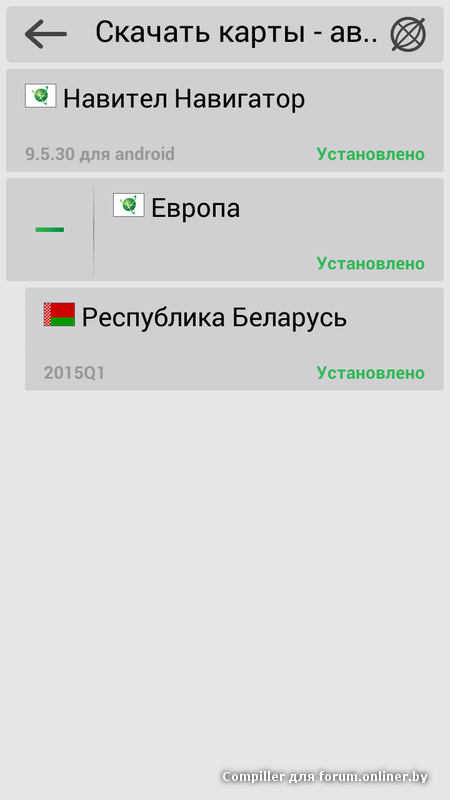 инструкцию).
инструкцию).
Если вы ранее активировали лицензионный ключ программы на своем iPhone/iPad, восстановите продукт, следуя инструкциям на этой странице, чтобы продолжить использование программы.
Устройства на ОС Android
Примечание: при покупке ключа через интерфейс программы его не нужно активировать.
Требуется подключение к Интернету.
- Выполнить Навител Навигатор .
- Выберите Премиум 9Вариант 0017.
- Нажмите Активируйте ключ .
- Коснитесь поля Введите лицензионный ключ .
- Введите лицензионный ключ, а затем в правом верхнем углу экрана нажмите галочку .
- Откроется окно с номером лицензионного ключа и идентификатором устройства. Нажмите OK .
После завершения активации программа предложит вам установить карты. - Установить карты (см. инструкцию по установке карт).
При регистрации Навител Навигатор. Район, вам нужно будет активировать лицензионный ключ для этой карты (см. инструкцию).
инструкцию).
Учитывая, что ключ уже был активирован на устройстве, чтобы активировать его на другом устройстве, сначала необходимо его деактивировать. Для этого заполните форму деактивации ключа. В этой форме в поле Причина перерегистрации выберите вариант Замена устройства . Перед отправкой запроса на деактивацию убедитесь, что приложение работает на новой карте памяти.
Устройства Windows CE
Требуется подключение к Интернету.
- Запустить программу.
- Нажмите кнопку Активация ключа .
- Нажмите поле Введите лицензионный ключ.
- В появившемся окне экрана введите номер лицензионного ключа, затем в правом верхнем углу экрана нажмите на флажок.
- В открывшемся окне отобразится номер лицензионного ключа и серийный номер. Нажмите на флажок в правом верхнем углу.
- Если карты ранее не скачивались, скачайте их по инструкции.

Активация лицензионного ключа на сайте
Этот способ активации лицензионного ключа следует использовать в случае отсутствия доступа в Интернет с устройства, на которое вы хотите установить приложение.
Устройства на ОС Android
- Войдите в личный кабинет на сайте NAVITEL ® .
- Перейти к разделу Активация ключа.
- В поле Тип активации выбираем Это моя первая активация Навител Навигатор , после чего в поля вводим название устройства (имя можно вводить любое), ID и лицензионный ключ Навител Навигатор (регистр чувствительный). Наконец, нажмите Активировать .
- Перейдите в раздел Мои устройства (обновления) вашего профиля, а затем выберите Файл активации .
- Сохраните файл активации NaviTel_Activation_Key.txt на своем ПК.
- На навигаторе выйти из программы Навител Навигатор и подключить навигатор (или его SD-карту) к ПК.
Скопировать файл активации в память устройства или на SD-карту в папку \NavitelContent\License\ .
Убедитесь, что после копирования файл имеет имя NaviTel_Activation_Key.txt , а не NaviTel_Activation_Key(1).txt или NaviTel_Activation_Key(2).txt или другое. При необходимости переименуйте его.
Примечание : Windows может скрывать известные расширения файлов. Если имя исходного файла отображается как NaviTel_Activation_Key , а не как NaviTel_Activation_Key.txt , то 9 добавлять не нужно0016 .txt вручную.
- Если карты ранее не скачивались, скачайте их по инструкции.
Идентификатор, присвоенный программой вашему устройству, будет отображаться при нажатии на кнопку или может быть найден в программе, если активирован пробный период: Меню > Мой Навител > Карты на пробный период > Навител Навигатор .
Учитывая, что ключ уже активирован на устройстве, чтобы активировать его на другом устройстве, сначала необходимо его деактивировать. Для этого заполните форму деактивации ключа. В этой форме в поле Причина перерегистрации выберите вариант Замена устройства . Перед отправкой запроса на деактивацию убедитесь, что приложение работает на новой карте памяти.
Для этого заполните форму деактивации ключа. В этой форме в поле Причина перерегистрации выберите вариант Замена устройства . Перед отправкой запроса на деактивацию убедитесь, что приложение работает на новой карте памяти.
Устройства Windows CE
- Войти в личный кабинет на сайте NAVITEL ®
- Выбрать раздел Активация ключа Навител Навигатор . Введите идентификатор устройства (имя можно ввести любое), серийный номер, лицензионный ключ Навител Навигатор в соответствующие поля с учетом регистра.
Серийный номер, присвоенный устройству программой, отображается после нажатия кнопки на странице Незарегистрированная версия .
Серийный номер может состоять из 5, 12 или 32 символов.
В 7.0. — 9.2. версии программы серийный номер может отображаться после нажатия на поле Незарегистрированная версия программы в верхней части экрана. - Нажать кнопку Активировать .

- Перейдите в раздел Мои устройства (обновление) и выберите файл активации, названный в честь активированного устройства.
- Сохраните файл активации NaviTelAuto_Activation_Key.txt на вашем ПК.
- На навигаторе выйти из программы Навител Навигатор, выключить устройство и подключить устройство (или его SD-карту — в зависимости от места установки программы) к ПК.
Скопировать файл активации в память устройства или на SD-карту в папку с программой (Navitel, NaviOne, MobileNavigator или другие варианты — в зависимости от модели), предварительно удалив старый файл(ы) активации NaviTelAuto_Activation_Key.txt и/или NaviTelAuto Activation Key.txt (если есть) из папки NaviTelContent/License и папки с программой.
Убедитесь, что после копирования файл имеет имя NaviTelAuto_Activation_Key.txt , а не NaviTelAuto_Activation_Key (1).txt или NaviTelAuto_Activation_Key (2).txt или другое.
 При необходимости переименуйте его.
При необходимости переименуйте его.Примечание : Windows может скрывать известные расширения файлов. Если имя исходного файла отображается как NaviTelAuto_Activation_Key , а не как NaviTelAuto_Activation_Key.txt , тогда не нужно добавлять .txt вручную.
- Если карты ранее не скачивались, скачайте их по инструкции.
пошаговая инструкция для пользователей Android Как установить программу Навител на планшет
Хорошая новость для активных людей и путешественников: теперь Android-планшет может заменить не только компьютер, MP-3 плеер и телефон, но и GPS-навигатор. Большинство современных моделей планшетов оснащены . Но, если вы сомневаетесь в своем устройстве, советуем изучить его технические характеристики.
Навител позволяет использовать устройство в качестве навигатора
А для того, чтобы использовать Android-планшет в качестве навигатора, необходимо будет установить на него соответствующее программное обеспечение. Навител считается самым популярным навигационным приложением для Android, и именно на этом примере мы приводим инструкцию по установке.
Навител считается самым популярным навигационным приложением для Android, и именно на этом примере мы приводим инструкцию по установке.
Изначально Навител требует регистрацию каждой установленной версии и оплату за использование своих функций. При регистрации вы можете выбрать условия использования программы: сразу оплатить установку или, что дает возможность протестировать весь функционал в течение определенного периода времени.
Что касается установки приложения, то есть два варианта:
- легальная установка Навител из Google Play, с регистрацией и оплатой;
- копирование установочных файлов и карт в память планшета для последующей установки.
Устанавливаем программу из Google Play
Это самый простой способ. Убедитесь, что ваш планшет подключен к стабильному интернет-соединению, и все готово. Ваши действия будут выглядеть так:
- Откройте Google Play.
- Введите в строку поиска Навител или Навител.
 Первым результатом поиска и будет нужная нам программа.
Первым результатом поиска и будет нужная нам программа. - Откройте найденное приложение, при необходимости просмотрите его функции и требования и нажмите «Установить». Начнется обычный процесс загрузки и установки.
- В конце вам останется только зарегистрировать приложение на сайте navitel.ru, после чего вам будет предложено начать пробный период использования. Нужные карты можно найти в любое время на этом же сайте.
Как установить навигационное приложение из файла *.apk
Если вы хотите сразу установить версию с полным функционалом, то вам нужно будет найти готовый установочный файл и отдельно карты, которые будут использоваться программой.
В этом случае вам придется выполнить следующие действия:
- Найти в интернете и скачать на компьютер последнюю версию Навител для Android.
- Найдите и скачайте карты нужной вам страны/региона.
- Подключите планшет Android к компьютеру.
- Скопируйте файл *.
 apk в любое место в формате .
apk в любое место в формате . - Зайдите в файловый менеджер (Проводник) на планшете, запустите этот файл, подтвердите права и нажмите «Установить».
- Скопируйте загруженные карты в папку /NavitelContent/Maps, которую вы найдете в корневом каталоге памяти устройства после установки программы.
ОС Android: 2.0+
Взломанная версия: 9.10.2325
Год выпуска: 2020
Язык: Русская версия (мультиязычность)
Планшет: вылечено/разблокировано
Навигатор Навител 2020 для Android — спешим порадовать всех пользователей долгожданным официальным обновлением приложения Навител для Android и выпуск новых бесплатных карт в 2020 году, в которых добавлены новые города, внесены многочисленные коррективы в построение маршрута, обновлена адресная база (добавлены новые здания, сооружения и организации), неточности в обозначении поворотов. Кроме того, приложение претерпело визуальные изменения, которые вам точно должны понравиться. Нельзя не отметить колоссальную работу, проделанную разработчиками.
Нельзя не отметить колоссальную работу, проделанную разработчиками.
Для тех, кто впервые сталкивается с этим приложением, скажем в двух словах, что Навител Навигатор для Android 2020 — это навигационная программа, которая поможет вам ориентироваться на местности в городах России, Украины, Казахстана и Беларуси. . Он построит вам кратчайший маршрут (с учетом пробок) до пункта назначения, точно сообщит о времени прибытия, уведомит о дорожных ситуациях, покажет камеры контроля скорости и другую полезную и нужную информацию в дороге.
Взломанная версия Навител для Андроид подходит для всех устройств с операционной системой Андроид и работает без интернета. Скачать Навител для Андроид и установить новые карты 2020 легко, нужно всего лишь сделать несколько шагов.
Как установить Навител на Android-устройство?
1. Если у вас установлена более старая версия Навител, то ее необходимо удалить. Также нужно удалить папку в телефоне и на карте памяти под названием «NavitelContent» и перезагрузить телефон.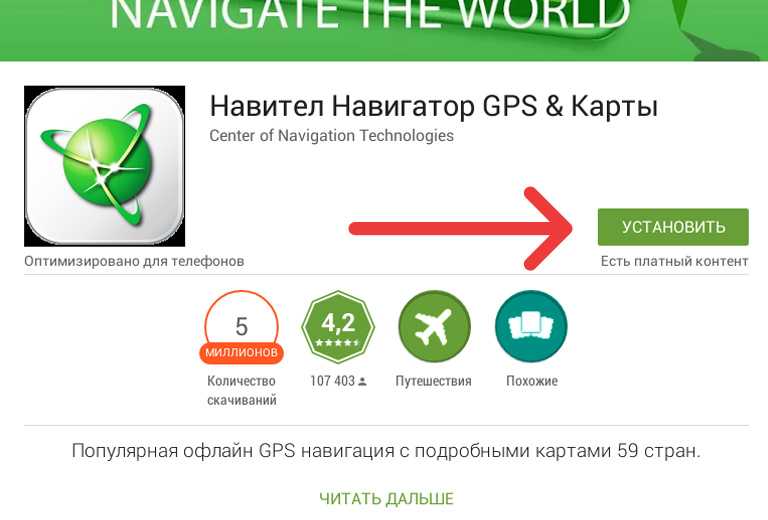
2. Скачать папку «NavitelContent» с нашего сайта и разархивировать во внутреннюю память телефона. Он будет содержать файл лицензии «\NavitelContent\License\NaviTel_Activation_Key.txt».
3. Создать в папке «NavitelContent» новую папку «Карты», закинуть в нее обзорную карту мира earth30191106.nm7 (обязательно!) и скачать другие карты Навител 2020 для Навигатора, если хотите, например , Россия по этой ссылке.
4. Скачать взломанный Навигатор Навител на Андроид бесплатно Навител-9.10.2325-full_crk.apk и запустить установку. (Если установка заблокирована, нужно зайти в Настройки — Безопасность — Неизвестные источники (поставьте напротив него галочку, чтобы разрешить установку)).
5. Выполнив вышеперечисленные пункты, заходим в меню телефона или планшета и через иконку запускаем Навител. Видим «Устанавливаются дополнительные файлы для Навител Навигатор» (Создаются необходимые папки, файлы и каталоги).
6. Далее необходимо выбрать язык интерфейса, язык карты и голосового помощника. Мы подтверждаем. Принимает лицензионное соглашение. Будет создан атлас и проиндексированы новые карты 2020 года. Теперь Навител Навигатор готов к работе!
Мы подтверждаем. Принимает лицензионное соглашение. Будет создан атлас и проиндексированы новые карты 2020 года. Теперь Навител Навигатор готов к работе!
| Разработчик: NAVITEL® | Ставки: |
| Язык: Русский | для смартфона/планшета |
| Цена: Платно | для автонавигатора Windows CE |
| Пробный период: Ешьте | для iPhone или iPad |
| Скачать Навител: на андроид | Поддержка: адресов |
Программа спутниковой навигации Навигатор Навител захватила ¾ рынка навигационных систем в странах СНГ. Чтобы охватить большую часть потребителей, разработчики сделали Навител кроссплатформенным. Навигатор поддерживает операционные системы: Windows Phone, Windows Mobile, Windows CE, Symbian, Apple iOS, BlackBerry, Android. При этом популярность платформы Android растет с каждым днем, что сказывается на актуальности вопроса настройки навигатора.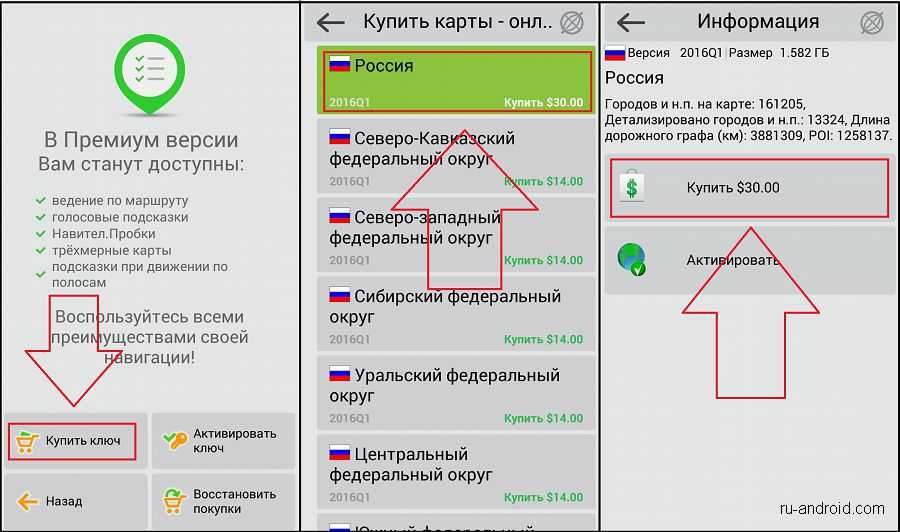 В рамках данной статьи рассмотрим вопрос: как установить Навител на Андроид.
В рамках данной статьи рассмотрим вопрос: как установить Навител на Андроид.
Установка приложения и карт Навител
Установить приложение и карты Навител на Android можно двумя способами.
С .apk-файлом
Скачать .apk-файл (установщик для Android) программы можно на официальном сайте Навител в разделе «Дистрибутивы»:
С помощью Play Market
При наличии доступа к Интернет и подключив Android-устройство к аккаунту Google, вы можете скачать и загрузить приложение Навител в Play Market.
Пробный период и активация карты
Несмотря на то, что приложение платное, есть 7-дневный бесплатный пробный период, в течение которого можно оценить работу Навител:
Совет! Если карта не открывается, возможно, вы загрузили ее не в тот каталог. и проверьте данные.
Навител — программа спутниковой навигации, которая стала чрезвычайно популярной в странах СНГ благодаря точности отображения местности и координат. Поэтому неудивительно, что вопрос о том, как установить Навител на Андроид бесплатно, возникает у пользователей все чаще. Установка производится двумя способами: через Play Market и из APK-файла.
Поэтому неудивительно, что вопрос о том, как установить Навител на Андроид бесплатно, возникает у пользователей все чаще. Установка производится двумя способами: через Play Market и из APK-файла.
Скачать в Play Market
Для бесплатной загрузки и установки Навител из Play Market требуется подключение к Wi-Fi. Сама программа занимает мало места, но когда вы начнете скачивать и устанавливать карту на свой смартфон, вы потратите большое количество мегабайт, если пользуетесь мобильным интернетом.
Те же действия можно выполнить с компьютера через веб-сайт Play.Google.com. Чтобы скачать Навител на мобильное устройство Android, входим в тот же аккаунт Google, который подключен на телефоне. При нажатии на кнопку «Установить» на Play.Google.com появится список доступных устройств. Также лучше использовать соединение Wi-Fi для загрузки программ и карт.
Когда приложение установлено, необходимо активировать на нем карты:
- Запустить Навител.
 Выберите язык и голос.
Выберите язык и голос. - Примите лицензионное соглашение.
- Запустите пробный период, чтобы оценить возможности программы перед покупкой платной версии.
- Скачать карты. После скачивания программа предложит их установить — соглашаемся и устанавливаем.
Вы можете пользоваться приложением бесплатно 7 дней, но потом Навител предложит приобрести лицензию. Это можно сделать двумя способами:
- На сайте Навител.
- В самом приложении.
Давайте посмотрим как совершить покупку на сайте и как установить карты которые вы приобрели у разработчиков программы:
После оплаты вы получите ключ активации. Для его использования запустите Навител и пройдите по пути Меню — Мой Навител — Купить — Карта — Активировать. Введите полученный ключ, чтобы карта заработала. В принципе, больше ничего знать о том, как скачать Навител на Андроид и устанавливать карты через Play Market, не нужно.
Установка из APK-файла
Если нет возможности подключиться к Wi-Fi, можно использовать компьютер для загрузки навигатора.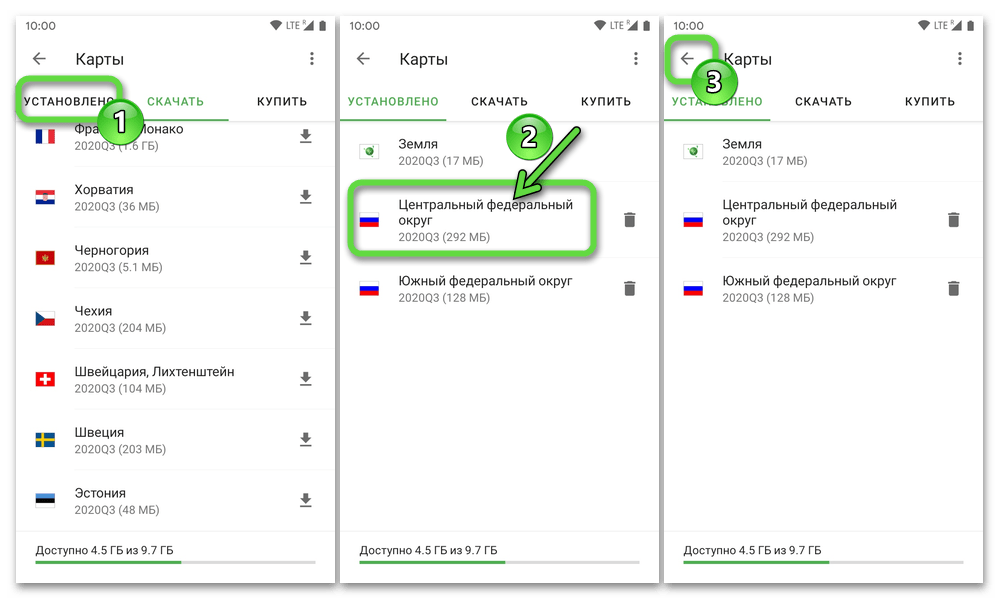 Давайте посмотрим, как установить Навител на Android с помощью APK-файла.
Давайте посмотрим, как установить Навител на Android с помощью APK-файла.
- Перейти на сайт разработчика navitel.ru. Перейдите в раздел «Техническая поддержка» и откройте вкладку «Скачать».
- В поле «Дистрибутивы» внимательно изучите предложения для Android. Если вы знаете, какое разрешение у вашего телефона/планшета, выберите подходящий дистрибутив. Если вы ничего не знаете о разрешении экрана, скачайте универсальную версию программы.
- Перейти на вкладку «Карты для Навител Навигатор» и скачать необходимые карты. Обратите внимание: вы можете скачать карту России, которая весит 1 Гб, либо ограничиться территорией отдельного федерального округа — такая карта займет в 4 раза меньше места.
Файлы скачаны, осталось разобраться как установить навигатор на телефон или планшет. Для установки подключите устройство к компьютеру через USB. Перенести файлы на карту памяти — установщик программы с расширением *.apk и карту с расширением *.nm7. После перемещения данных можно отключить устройство от компьютера.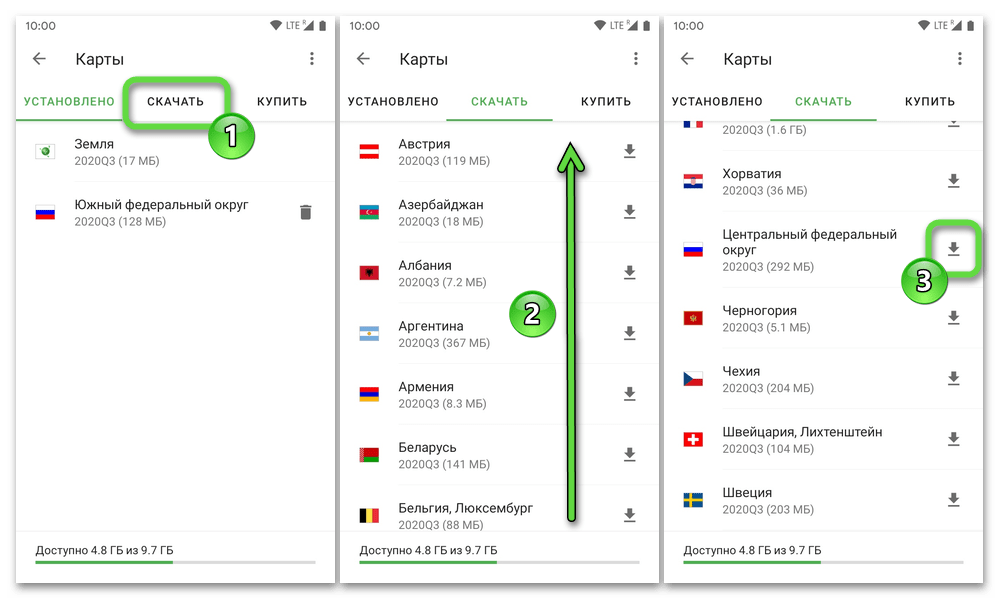



 Сохраните файл на ПК.
Сохраните файл на ПК. Нажмите ОК , чтобы продолжить активацию.
Нажмите ОК , чтобы продолжить активацию.


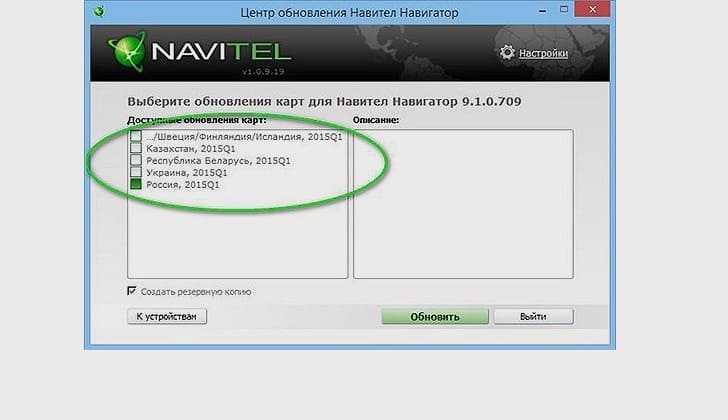
 При необходимости переименуйте его.
При необходимости переименуйте его. Первым результатом поиска и будет нужная нам программа.
Первым результатом поиска и будет нужная нам программа. apk в любое место в формате .
apk в любое место в формате .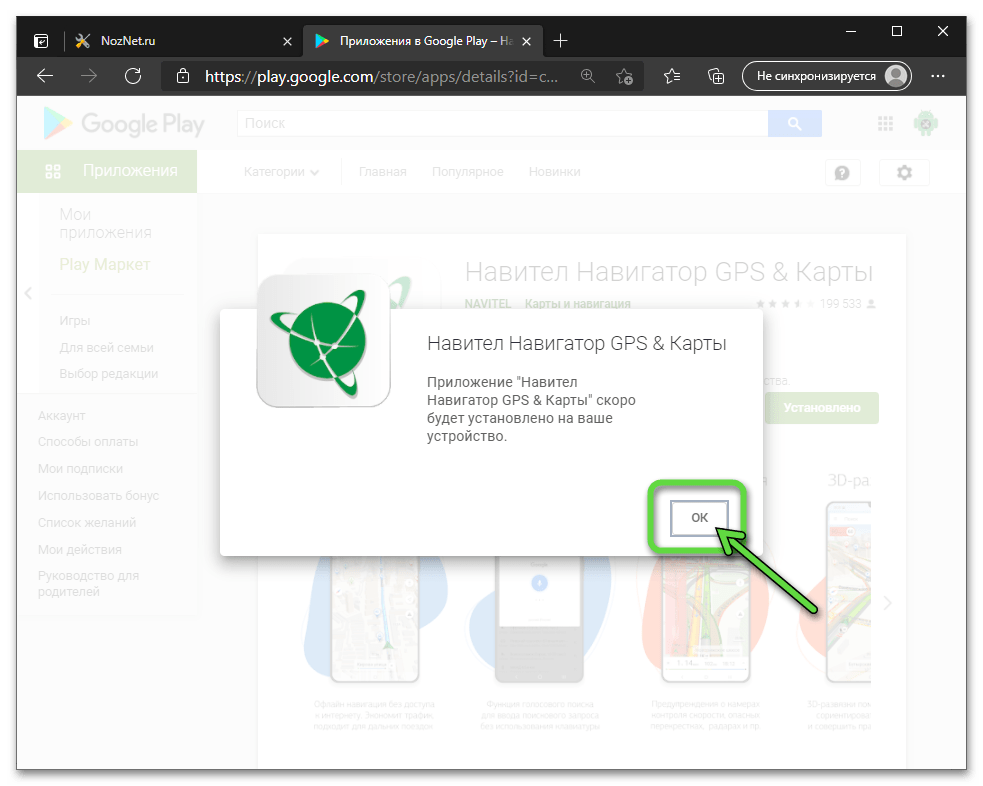 Выберите язык и голос.
Выберите язык и голос.